

|
几何画板是一个作图和实现动画的辅助教学软件,用户可以根据教学需要编制出相关的图像和动画过程。几何画板是适用于数学、平面几何、物理的矢量分析、作图,函数作图的动态几何工具。 在几何画板中经常会制作一些立体图形,可是立体图形使用虚线和实线结合起来才能达到立体效果,那么怎样才能制作虚线呢?下面就来一起看看利用几何画板实现立体图形虚线效果的方法。 比如实现正方体虚线效果,具体的操作步骤如下: 步骤一 绘制正方体 打开几何画板,在左边侧边栏单击“线段工具”,在画布上面绘制一个正方体,如下图所示。我们可以看到图中全部是实线,立体感不强。 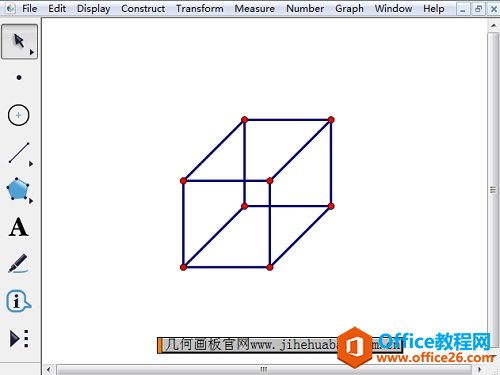 ? ?在几何画板中绘制正方体示例 步骤二 添加虚线 1.在左边侧边栏单击“自定义工具”——其他工具——老巷|虚实线工具,如下图所示。 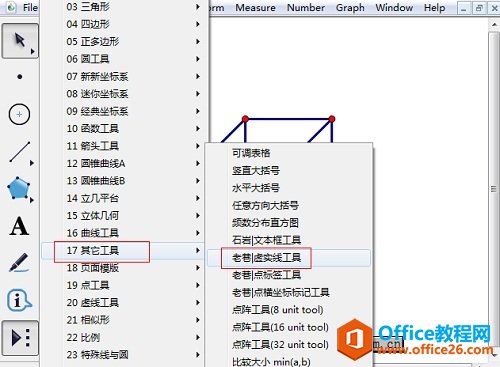 ? ?在几何画板中选择虚实线工具示例 2.用鼠标依次单击需要变为实线的线段,工作区域会出现“隐藏原曲线”操作按钮,如下图所示。 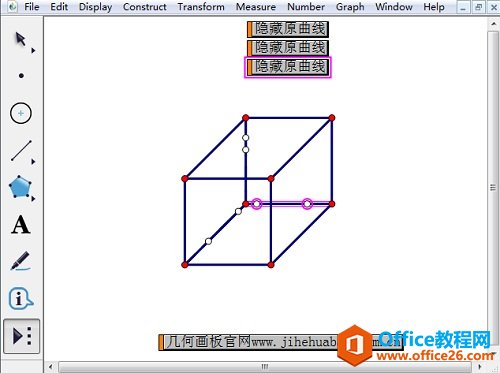 ? ?在几何画板中单击需要变为实线的线段示例 3.选择“移动箭头工具”依次单击画布左上角的“隐藏原曲线”按钮,实线就变为虚线了。 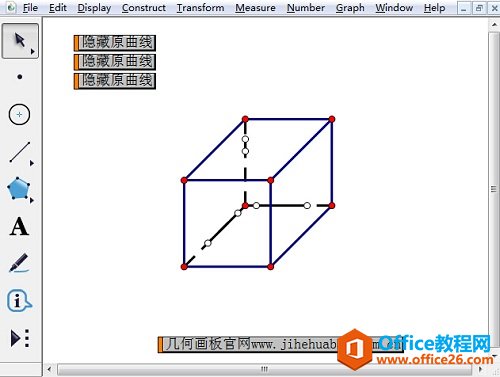 ? ?单击“隐藏原曲线”按钮且实线变为虚线示例 以上给大家介绍了利用几何画板实现立体图形虚线效果的方法,主要在于几何画板虚实线工具的运用,大家在绘图的过程中要擅用自定义工具,这样画图效率会大大提高。 几何画板提供丰富而方便的创造功能使用户可以编写出自己需要的教学课件。 |
温馨提示:喜欢本站的话,请收藏一下本站!